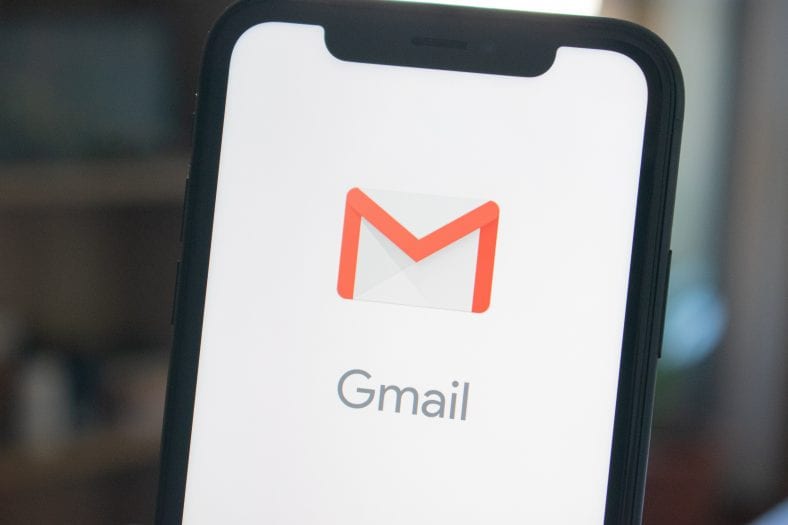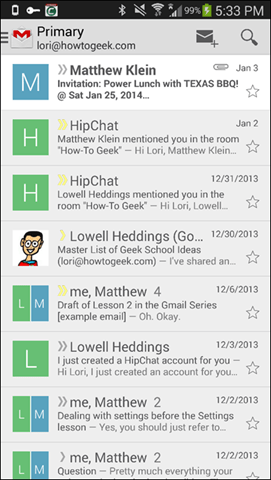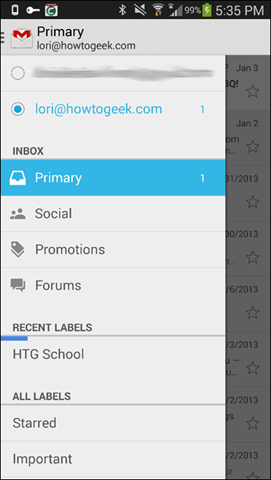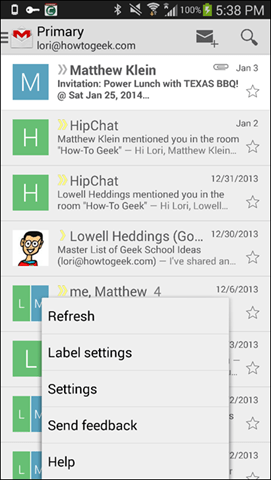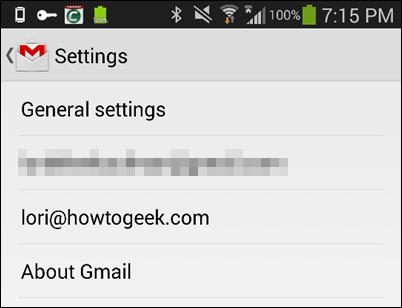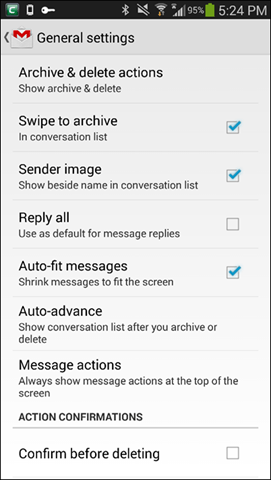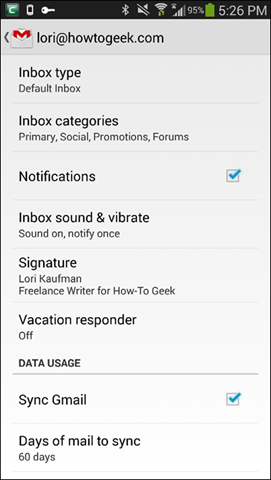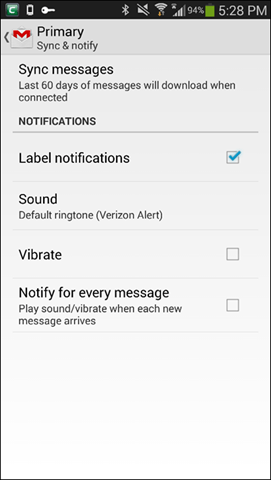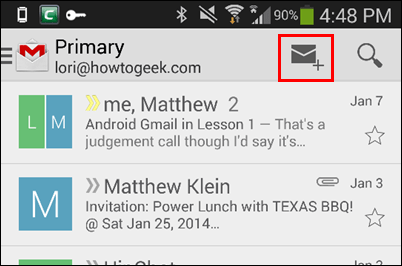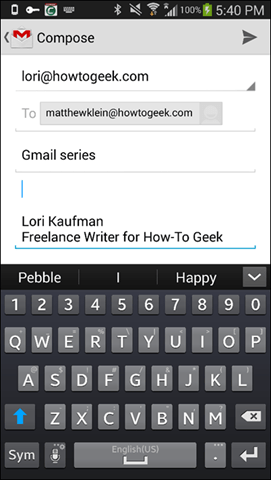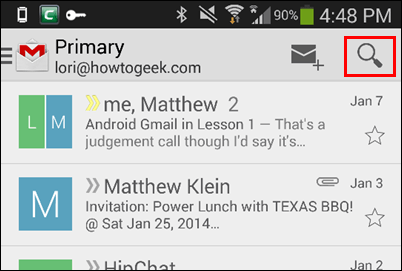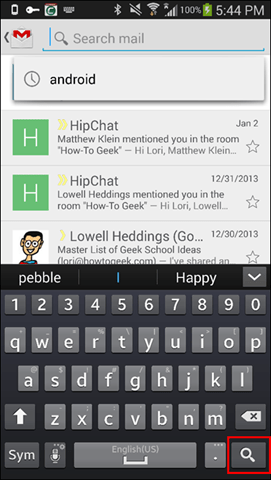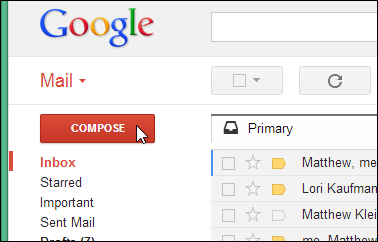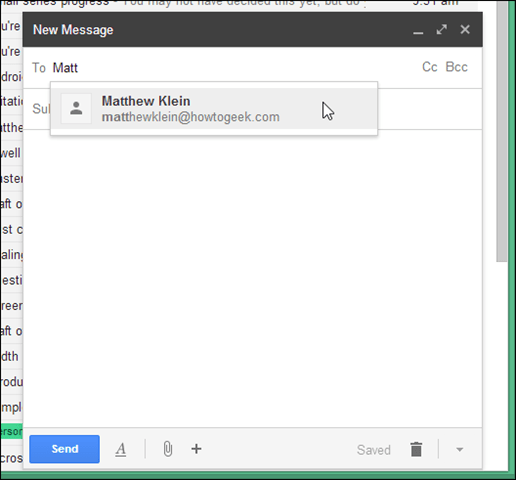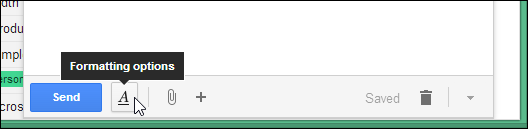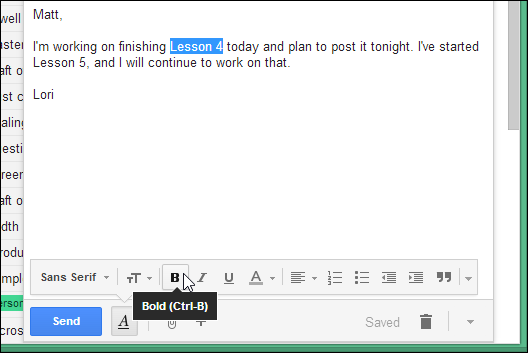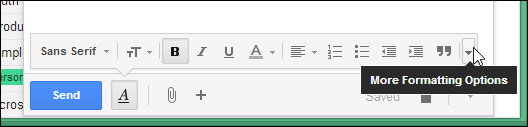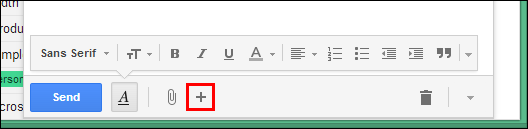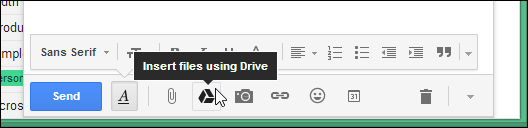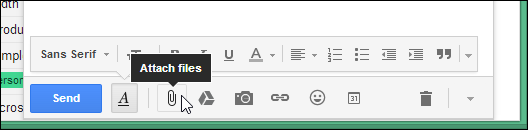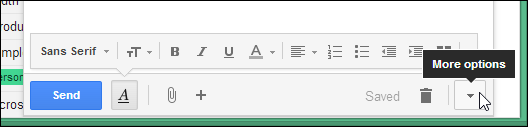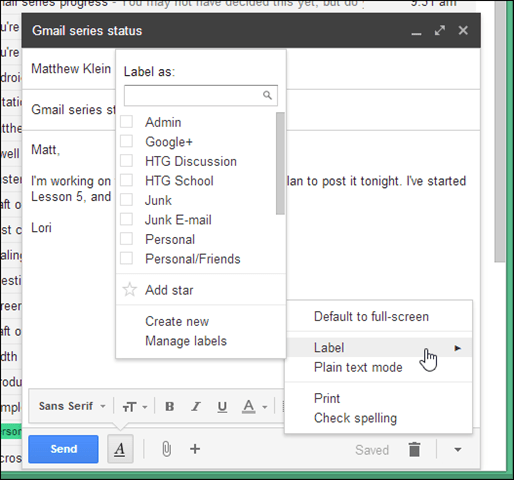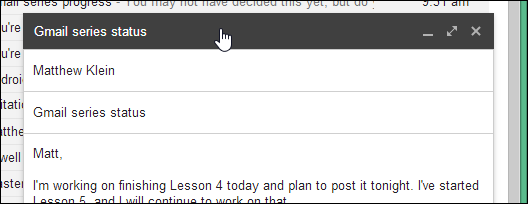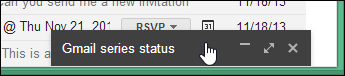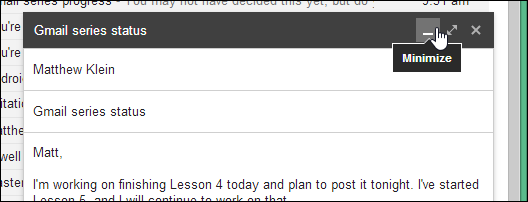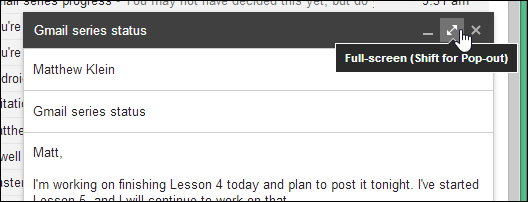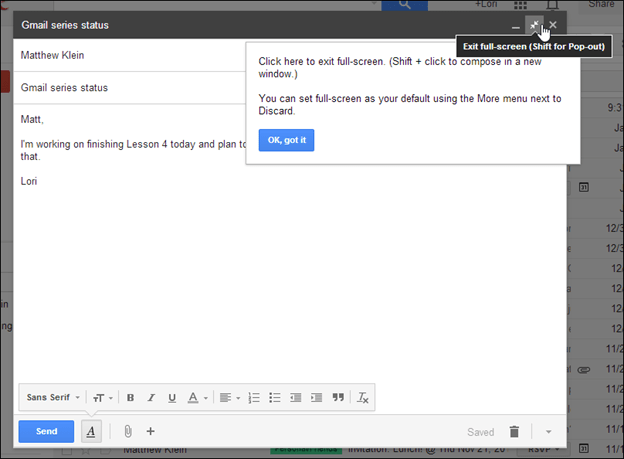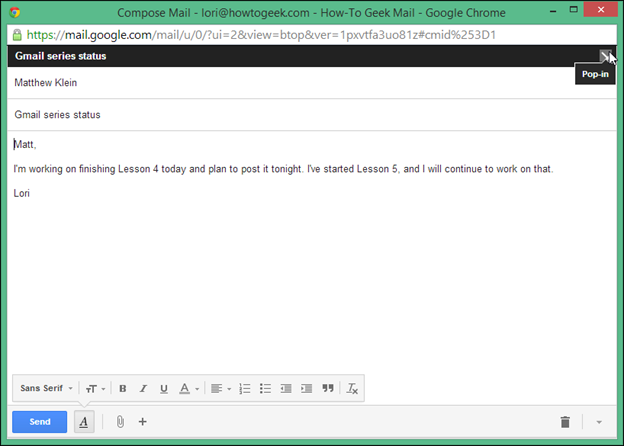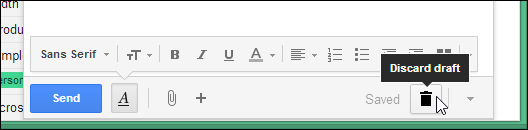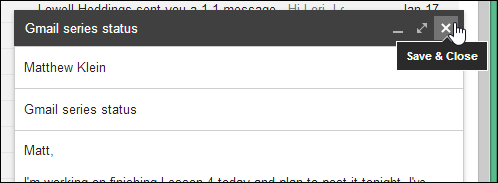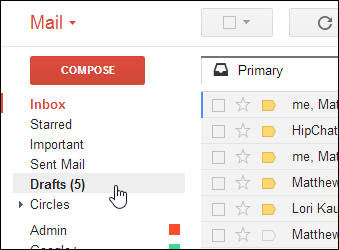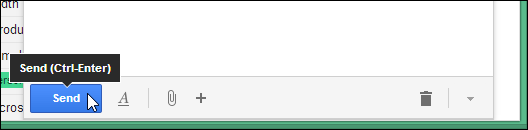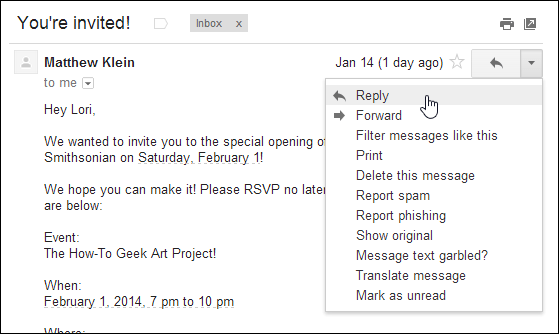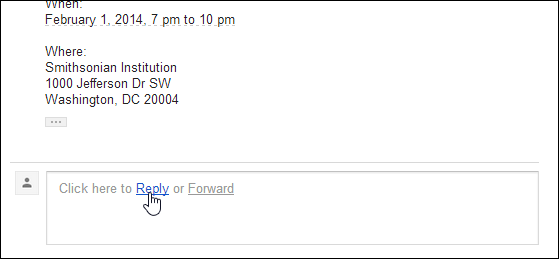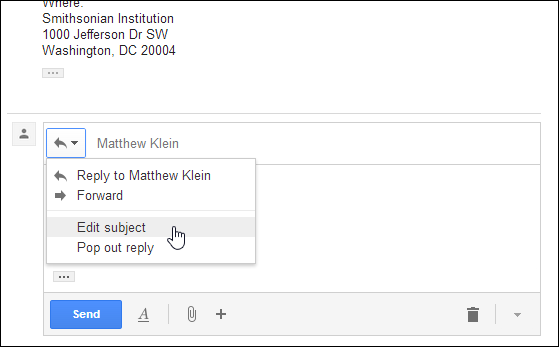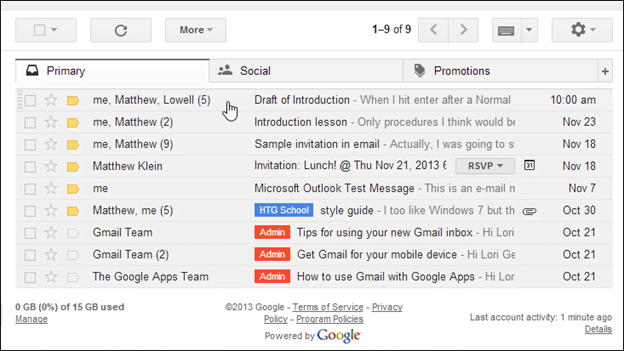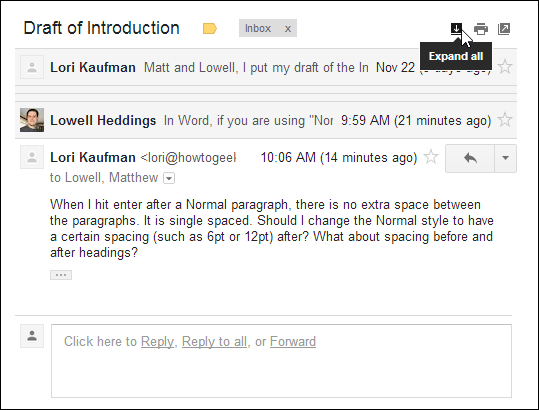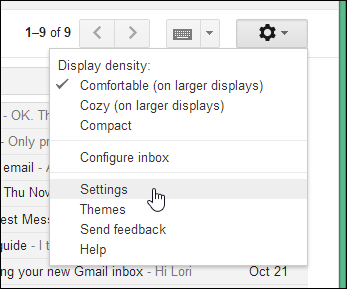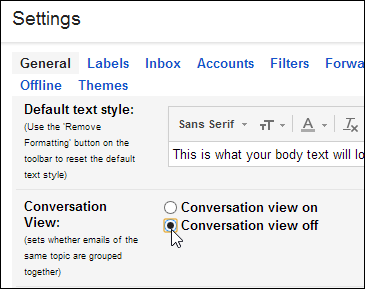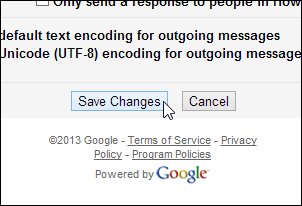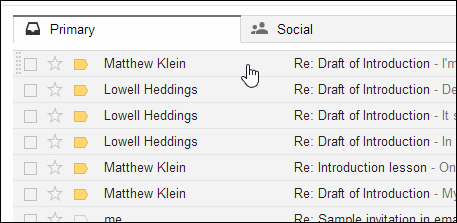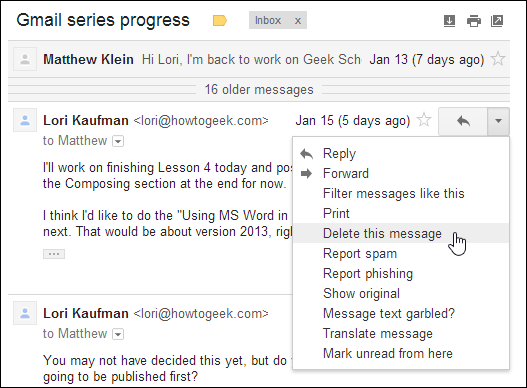هن سبق ۾ ، اسان جاري رکنداسين جي ميل انٽرفيس جو دورو جي ميل ايپ کي byڪيندي ، خاص طور تي اينڊرائيڊ ورزن کي. پوءِ اسان آخرڪار حاصل ڪنداسين س stuffي شين ڏانھن توھان کي ڏيکارڻ سان ته پيغام ڪيئن oseاھيا ون ۽ ڪيئن توھان آساني سان رکي سگھوٿا پنھنجن پيغامن کي جي ميل جي منفرد ڪچهري ڏسڻ سان.
جي ميل جو انٽرفيس استعمال ڪرڻ ۾ آسان آھي ۽ پيش ڪري ٿو ڪيتريون ئي ڪارآمد خاصيتون جيڪي آساني سان پھچي سگھجن ٿيون. توھان چيڪ ڪري سگھوٿا Gmail تقريبا anywhere ڪٿي به (جيستائين توھان وٽ آھي س dataو ڊيٽا ڪنيڪشن) استعمال ڪندي پنھنجو موبائل فون يا ٽيبليٽ.
اچو ته حاصل ڪريون اسان جي جي ميل جي دوري جي پيروي ڪندي. جيئن ته اينڊرائيڊ آهي دنيا ۾ س popular کان و mobileيڪ مشهور موبائل آپريٽنگ سسٽم ، اسان توهان کي ڏيکارينداسين جي ميل انٽرفيس توهان جي اينڊرائيڊ فون تي.
موبائل ايپ جو دورو
ڊفالٽ طور ، جي ميل ايپ کلي ٿي توھان جي انباڪس ڏانھن.
اڪائونٽ تبديل ڪريو ۽ ٽيب ۽ ليبل چونڊيو
جي ميل مينيو ، دستياب آهي جي ميل آئڪن کي ingهڻ سان اسڪرين جي اوپري کا leftي ڪنڊ ۾ ، توهان کي اجازت ڏئي ٿو توهان جا جي ميل اڪائونٽ ڏسڻ جي ، مختلف ٽيبز کي پنهنجي انباڪس ۾ ۽ پيغام ڏسو ليبل ذريعي.
سيٽنگون تبديل ڪريو ، پنھنجو انباڪس اپ ڊيٽ ڪريو ، ۽ مدد حاصل ڪريو
توھان جي فون تي مينيو بٽڻ کي دingائڻ سان توھان کي اجازت ملي ٿي ته توھان عام ۽ نالي جون سيٽنگون تبديل ڪريو ، پنھنجي انباڪس کي ريفريش ڪريو انھيءَ makeالھ کي يقيني بڻائڻ لاءِ ته توھان نوان پيغام وصول ڪريو ، راءِ موڪليو ، ۽ مدد حاصل ڪريو.
سيٽنگون اسڪرين توهان کي اجازت ڏئي ٿي ته عام سيٽنگون تبديل ڪريو جي ميل لاءِ ۽ سيٽنگون هر اڪائونٽ جي جيڪي توهان سيٽ ڪيون آهن توهان جي فون تي.
ٽچ ڪريو جنرل سيٽنگون ھڪڙي اسڪرين کولڻ لاءِ جيڪا توھان کي اجازت ڏئي ٿي مختلف سيٽنگون چونڊڻ جيڪي لا Gmailو ٿين س Gmailئي جي ميل اڪاؤنٽس تي.
هڪ دفعو توهان تبديليون آڻيو ، واپس بٽڻ د hitايو پنهنجي فون تي سيٽنگون اسڪرين ڏانهن واپس وڻ لاءِ. انباڪس ڏانھن موٽڻ لاءِ ، بٽڻ د pressايو againيھر.
ھڪڙي مخصوص جي ميل اڪاؤنٽ جي سيٽنگن کي تبديل ڪرڻ لاءِ ، مين سيٽنگز اسڪرين تي گھربل اڪائونٽ جو اي ميل پتو touchھو. سيٽنگون اسڪرين تي مخصوص جي ميل اڪاؤنٽ لاءِ ، توھان سيٽنگون تبديل ڪري سگھوٿا جھڙوڪ ”ايندڙ ميل قسم“ ، ”دستخط“ ۽ ”آٽو جواب ڏيڻ وارو“.
ٽيبل ڪريو ليبل سيٽنگون آپشن مينيو ۾ رسائي مينيو بٽڻ مان توهان جي فون تي في الحال چونڊيل ليبل سيٽنگون تبديل ڪرڻ لاءِ. ليبل طئي ڪيا ويا آھن استعمال ڪندي ”جي ميل“ مينيو تي ، جيڪو ا discussed ۾ بحث ڪيو ويو ھو.
جي ميل موبائل ۾ اي ميل اهيو
جي ميل ۾ اي ميل yourاھڻ توھان جي Android فون تي. ر touchو لفافي بٽڻ کي touchڪيو پلس نشاني سان اسڪرين جي چوٽيءَ تي.
پوءِ داخل ڪريو اي ميل ايڊريس ۾ ، مضمون لائين ، ۽ پنھنجو اي ميل ٽيڪسٽ ، جيئن توھان برائوزر ۾ ڪندا.
جيڪڏھن توھان ھڪڙو دستخط قائم ڪيو (سبق 5 ۾ شامل) ، اھو خود بخود توھان جي پيغام جي مکيه حصي ۾ شامل ٿي ويندو. تير کي chڪيو اسڪرين جي مٿي سا rightي ڪنڊ ۾ اي ميل موڪلڻ لاءِ.
آساني سان Gmailوليو پنھنجي جي ميل پيغامن ذريعي
جڏھن توھان منظم ڪري سگھوٿا پنھنجيون اي ميلون ليبلز ۽ فلٽرز سان (بحث ڪيو ويو سبق 3 ۽ سبق 4 ۾) اي ميلز کي easierولڻ ۾ آسان بڻائڻ لاءِ ، جيڪڏھن توھان کي گھرجي ته جلدي ڪا مخصوص اي ميل ،وليو ، توھان allولھي سگھوٿا س Gmailئي جي ميل پيغام .ولھڻ سان. اسڪرين جي اوپري سا rightي ڪنڊ ۾ ميگنيفائنگ گلاس آئڪن کي ٽيچ ڪريو.
termولا جو اصطلاح داخل ڪريو ۽ magnولا ڪرڻ لاءِ اسڪرين تي ڪيبورڊ تي ميگنيفائينگ گلاس کي ھو. تجويزون ڏيکاريون وينديون آھن جئين توھان لکندا آھيو.
ھي توھان کي گھرجي س aو خيال ايپ جي انٽرفيس جو. اھو اصل ۾ استعمال ڪرڻ تمام آسان آھي (جيئن ھجڻ گھرجي) ۽ جيڪڏھن توھان واقف آھيو جي ميل ۽ اينڊرائيڊ سان ، توھان کي نه ھجڻ گھرجي گھڻي ڏکيائي ان کي روزاني جي بنياد تي استعمال ڪرڻ.
ھاڻي ھاڻي جاري رکون ٿا توھان کي متعارف ڪرائڻ اصل ۾ ھڪڙي اي ميل osingاھڻ لاءِ ۽ پوءِ ا movingتي وو گفتگو ۾ گفتگو جي ميل ۾ ، ۽ اھو ڪيئن مختلف آھي روايتي اي ميل انٽرفيسز کان.
جي ميل ۾ هڪ اي ميل پيغام اهيو
يقينن ، اي ميل جي بنيادي مقصدن مان ھڪڙو آھي ماڻھن ڏانھن پيغام موڪلڻ ۽ اسان نٿا چاھيون ا aheadتي و itون ان کي coveringڪڻ کان سواءِ. ڪمپوز فيچر جي ميل ۾ برائوزر ۾ استعمال ڪرڻ آسان آھي ۽ ڪيترائي مفيد آپشن آھن.
ھڪڙو نئون جي ميل اي ميل aاھڻ لاءِ ھڪ برائوزر ۾ ، ڪلڪ ڪريو Compاڙھو ڪمپوز بٽڻ جيميل اسڪرين جي اوپري سا rightي ڪنڊ ۾.
ھڪڙو نئون پيغام ونڊو ڏيکاريل آھي برائوزر ونڊو جي تري ۾. جڏھن ھي ونڊو کليل آھي ، توھان پنھنجي پيغامن کي ونڊو جي پويان انباڪس ۾ پھچائي سگھوٿا ، تنھنڪري توھان نئون پيغام لکڻ دوران messagesين پيغامن ڏانھن رجوع ڪري سگھوٿا.
ھڪڙي وصول ڪندڙ کي شامل ڪرڻ لاءِ ، تي ڪلڪ ڪريو ميدان. جيڪڏھن وصول ڪندڙ توھان جي ايڊريس بڪ ۾ آھي ، وصول ڪندڙ جو نالو ٽائپ ڪرڻ شروع ڪريو ملندڙ رابطا ڏيکارڻ لاءِ. ڪلڪ ڪريو رابطي ۾ نتيجن جي فهرست ۾ ھڪڙي شخص کي وصول ڪندڙ جي طور تي لسٽ ڪرڻ لاءِ. جيڪڏھن توھان موڪلي رھيا آھيو ڪنھن کي جيڪو توھان جي رابطي جي فهرست ۾ ناھي ، مڪمل اي ميل پتو ٽائيپ ڪريو To ميدان ۾. توھان گھڻن وصول ڪندڙن کي شامل ڪري سگھوٿا فيلڊ ۾.
ڪلڪ ڪريو ”سي سي“ ۽ ”بي سي سي“ وصول ڪندڙن کي شامل ڪرڻ لاءِ جيڪي توھان چاھيو ٿا ”ڪاربان ڪاپي“ يا ”ان blindي ڪاربان ڪاپي.
ڪلڪ ڪريو مضمون جي قطار ۾ ۽ داخل ڪريو پنھنجي اي ميل جو مختصر بيان. پوءِ داخل ڪريو پنھنجي اي ميل جو مکيه متن پيغام جي ھي bodyئين حصي ۾ مضمون جي ھيان.
جي ميل توهان کي اجازت ڏئي ٿو ته توهان جي اي ميل باڊي ۾ ٽيڪسٽ تي ڪجهه بنيادي فارميٽنگ لا applyو ڪريو ، جهڙوڪ مختلف فونٽ ۽ سائيز ، بولڊ ، اٽليڪس ، ٽيڪسٽ رنگ ، ۽ بلٽ ٿيل ۽ نمبر ڪيل لسٽون. فارميٽنگ ٽول بار تائين رسائي حاصل ڪرڻ لاءِ ، ڪلڪ ڪريو فارميٽ آپشنز بٽڻ theاھيو ونڊو جي تري ۾.
Anotherيو ٽول بار ظاھر ٿئي ٿو ھي toolئين ٽول بار جي اختيارن سان اختيارن کي فارميٽ ڪرڻ ۽ پنھنجي ٽيڪسٽ کي ترتيب ڏيڻ لاءِ.
فارميٽنگ ٽول بار کي لڪائڻ لاءِ ، ڪلڪ ڪريو فارميٽ آپشنز بٽڻ .يهر.
توھان پڻ آساني سان فارميٽ ڪري سگھوٿا جيڪو توھان لاو ڪيو آھي. متن کي اجاگر ڪريو جنھن لاءِ توھان فارميٽنگ ختم ڪرڻ چاھيو ٿا. ڪلڪ ڪريو "و formatيڪ فارميٽنگ آپشنز" ھي ar تير سا theي پاسي فارميٽنگ ٽول بار جي.
"فارميٽنگ ختم ڪريو" بٽڻ ظاهر ٿئي ٿو. منتخب ٿيل ٽيڪسٽ مان فارميٽنگ ختم ڪرڻ لاءِ ان تي ڪلڪ ڪريو.
پلس نشاني windowاھيو ونڊو جي تري ۾ فائلون ، تصويرون ، لنڪس ، ايموجيز ۽ دعوت ناما داخل ڪرڻ جا آپشن.
ماؤس پلس سائن مٿان ٽول بار کي و expandائڻ ۽ انھن اضافي فيچرز تائين پھچڻ لاءِ. ھور ڪريو ھر بٽڻ تي وضاحت لاءِ ته ھر ھڪ ا ڪري ٿو.
فائلن کي منسلڪ ڪريو (پيپر ڪلپ) بٽڻ ڪمپوز ونڊو جي تري ۾ توھان کي اجازت ڏئي ٿو ته توھان پنھنجي پيغام ۾ منسلڪات شامل ڪريو. جيڪڏھن توھان وساري ڏيو پنھنجو منسلڪ شامل ڪرڻ ، جي ميل غالبا you توھان کي ياد ڏياريندو (اسان سبق 5 ۾ منسلڪات جو احاطو ڪنداسين).
اضافي ٽول بار موجود آهن ”و Moreيڪ آپشنز“ تي ڪلڪ ڪري مين ٽول بار جي سا sideي پاسي تي.
و Oيڪ آپشنز مينيو استعمال ڪندي ، توھان موجوده پيغام تي ليبل لا applyو ڪري سگھوٿا ، ”سادي ٽيڪسٽ موڊ“ ڏانھن و switchو ، پيغام کي ”پرنٽ“ ڪريو ، ۽ پنھنجي پيغام جي مکيه حصي ۾ ”اسپيلنگ چيڪ ڪريو“. توھان پڻ منتخب ڪري سگھوٿا ڊفالٽ کان فل اسڪرين آپشن جيڪو کوليو ويندو ڪمپوز ونڊو مڪمل اسڪرين ھر ھر (يري (ايندڙ وقت شروع ڪندي جڏھن توھان نئون اي ميل oseاھيو).
جيڪڏھن توھان کي پنھنجو پيغام ختم ڪرڻ کان پھريائين anotherئي اي ميل ڏانھن وڻ گھرجي ، توھان ڪمپوز ونڊو کي گھٽ ڪري سگھوٿا ۽ پنھنجي انباڪس ۽ otherين ليبلز ۾ پيغامن تائين پھچائي سگھوٿا. ڪمپوز ونڊو کي گھٽ ڪرڻ لاءِ ، ونڊو جي ٽائيٽل بار تي ڪلڪ ڪريو.
ونڊو سڪي وي ٿي صرف ڏيکارڻ لاءِ ايڊريس بار جي ميل اسڪرين جي تري ۾. ٽائيپ ڪريو بار Clickيهر openيهر کولڻ لاءِ ڪمپوز ونڊو normalيهر عام سائيز تائين.
نوٽ: جي ميل توهان کي اجازت ڏئي ٿو هڪ وقت ۾ هڪ کان و emailيڪ اي ميل اهڻ جي. ر clickو ڪلڪ ڪريو buttonاھيو بٽڻ againيھر کولڻ لاءِ Createي Createاھيو ونڊو. اسڪرين جي سائيز تي مدار رکندي ، جي ميل رکي سگھي ٿو گھڻن ”ڪمپوز“ ونڊوز کي ھڪ ofئي جي مٿان. ھي آھي جڏھن گھٽ ۾ گھٽ ڪمپوز ونڊوز ڪم ۾ ايندي. ٽائيٽل بار گھٽجي ويندو آھي جڏھن گھٽ ۾ گھٽ ، تنھنڪري و "يڪ ”ڪمپوز“ ونڊوز پوري اسڪرين تي فٽ ٿي سگھن ٿيون. موضوع جي قطار ڏيکاريل آھي ٽائٽل بار ۾ ھر ونڊو جي ، تنھنڪري توھان ڏسي سگھوٿا ڪھڙو پيغام.
ننimizeو ڪريو بٽڻ ڪمپوز ونڊو جي مٿي سا rightي ڪنڊ ۾ سا theيو ڪم ڪري ٿو جيئن ايڊريس بار تي ڪلڪ ڪرڻ سان. جڏهن ونڊو کي ننو ڪيو و ،ي ٿو ، ننimizeو ڪريو بٽڻ وimize ۾ و button بٽڻ بڻجي و ،ي ٿو ، توهان کي اجازت ڏئي ٿي ته ونڊو کي ان جي عام سائيز ڏانهن موٽائي.
جيڪڏھن توھان منتخب نه ڪيو آھي ڊفالٽ سيٽنگ مڪمل اسڪرين لاءِ ، توھان منتخب ڪري سگھوٿا ائين ڪرڻ لاءِ موجوده پيغام لاءِ جيڪو توھان لکي رھيا آھيو. ڪمپوز ونڊو کي پوري اسڪرين تائين و expandائڻ لاءِ ، ڪلڪ ڪريو مڪمل اسڪرين بٽڻ ڪمپوز ونڊو جي اوپري سا rightي ڪنڊ ۾.
windowاھيو ونڊو وندي. ان کي عام سائيز ڏانھن موٽڻ لاءِ ، ”مڪمل اسڪرين مان نڪرڻ“ واري بٽڻ تي ڪلڪ ڪريو ، جنھن ”فل اسڪرين“ بٽڻ کي مٽائي ڏيو آھي.
نوٽ: توھان پڻ استعمال ڪري سگھوٿا سا buttonيو بٽڻ (”فل اسڪرين“ يا ”مڪمل اسڪرين مان نڪرڻ“) ڪمپوز ونڊو کي ”پاپ“ ڪرڻ لاءِ ، يا ان کي separateار ونڊو اھيو. ائين ڪرڻ لاءِ ، ”شفٽ“ جي بٽڻ کي دايو ۽ پوءِ ”مڪمل اسڪرين“ يا ”مڪمل اسڪرين مان نڪرڻ“ واري بٽڻ تي ڪلڪ ڪريو.
هڪ ال window ونڊو جيئن هي following ڏيکاريل آهي. برائوزر ونڊو سان attachedنيل عام ونڊوز تي ڪمپوز ونڊو واپس ڪرڻ لاءِ ، پاپ اپ ۾ موضوع واري لائين جي سا rightي پاسي پاپ ان بٽڻ تي ڪلڪ ڪريو.
جيڪڏھن ڪنھن به وقت توھان پنھنجو پيغام ڊراپ ڪرڻ چاھيو ٿا ، توھان ڪمپوز ونڊو جي ھي rightئين سا cornerي ڪنڊ ۾ ”ڊرافٽ رد ڪريو“ بٽڻ (ڪچري جي )ڙي) تي ڪلڪ ڪري سگھوٿا.
جئين توھان ھڪڙو پيغام لکو ٿا ، جي ميل پاڻمرادو محفوظ ڪري ٿو ان جو مسودو. جيڪڏھن توھان مسودو بند ڪرڻ چاھيو ٿا ۽ بعد ۾ ان ڏانھن واپس اچو ، ڪلڪ ڪريو محفوظ ڪريو ۽ بند ڪريو بٽڻ (“X”) ڪمپوز ونڊو جي اوپري سا rightي ڪنڊ ۾.
مسودا ”ڊرافٽس“ ليبل تحت محفوظ ٿيل آھن. ليبل جي ا parentيان قوسين ۾ نمبر ظاھر ڪري ٿو ته توھان وٽ ھن وقت ڪيترا مسودا آھن.
ڪلڪ ڪريو ”مسودا“ ليبل ڏسڻ لاءِ پنھنجو اي ميل مسودو. توھان ڊرافٽس کي رد ڪري سگھوٿا ڊرافٽس جي درجي مان. ناپسنديده يا پراڻا مسودا صاف ڪرڻ لاءِ ، چيڪ بڪس استعمال ڪريو پيغام جي سا toي پاسي يا منتخب ڪريو بٽڻ ٽول بار جي کا leftي پاسي (ڏسو سبق 1) س select يا ڪجھ مسودا چونڊڻ لاءِ ۽ ڪلڪ ڪريو مسودا رد ڪريو. توھان پڻ ڪري سگھوٿا ڊرافٽس کي انباڪس ڏانھن ، ڊرافٽس کي درجه بندي ڏيو ، ۽ و menuيڪ مينيو مان actionsيا عمل انجام ڏيو.
آخرڪار ، جڏھن توھان جو پيغام موڪلڻ لاءِ تيار آھي ، ر clickو ڪلڪ ڪريو موڪليو بٽڻ.
جواب ڏيو ۽ ا forwardتي وايو پيغام
Gmail ۾ مليل پيغامن جو جواب ڏيڻ آسان آھي. بس منتخب ڪريو جواب تير واري بٽڻ مينيو مان کليل پيغام جي اوپري سا rightي ڪنڊ ۾.
توھان پڻ جواب ڏئي سگھوٿا ”جواب“ لنڪ تي ڪلڪ ڪري پيغام جي آخر ۾.
پيغام ا forwardتي موڪلي سگھجن ٿا سا wayئي طريقي سان جيئن پيغامن جو جواب ڏيڻ.
جي ميل توهان کي اجازت ڏئي ٿو موضوع جي قطار کي تبديل ڪرڻ وقت جڏهن جواب ڏيندي يا ا forwardتي موڪليندي ڪنهن پيغام کي. ائين ڪرڻ لاءِ ، تير واري بٽڻ تي ڪلڪ ڪريو وصول ڪندڙ جي نالي جي ايان ۽ ڊراپ ڊائون مينيو مان موضوع ۾ تبديلي آڻيو.
گفتگوءَ جي ڏيک سان اي ميلن جي جوابن کي آسانيءَ سان فالو ڪريو
پيغام موڪلڻ ۽ وصول ڪرڻ دوران ، اي ميلون پاڻمرادو گروپ ڪيون وينديون انهن جي موضوع واري لائين مطابق. هي createsاهي ٿو ationsالهيون يا سلسلا. پيغام جا جواب گروپ ٿيل آھن ۽ ڏيکاريا ويا آھن اصل پيغام سان.
جڏھن توھان ڪنھن پيغام جو جواب وصول ڪندا آھيو ، س previousئي پوئين لا relatedاپيل پيغام ڏيکاريل آھن ھڪڙي حواله واري سلسلي ۾ حوالي لاءِ. هي توهان کي اجازت ڏئي ٿو ته جلدي واپس و whatو جيڪو ا discussed ۾ بحث ڪيو ويو هو ، بلڪه وقت گذارڻ جي بجاءِ ا messagesئين پيغامن کي ڏسڻ لاءِ جيڪو توهان هفتن ، مهينن يا ان کان به سال ا wrote لکيو هو. ھي انمول آھي جيڪڏھن توھان رابطو ڪريو گھڻن ماڻھن سان اي ميل ذريعي ۽ ضرورت آھي ٽريڪ رکڻ جي هر تفصيل جي تفصيلن جي.
هڪ ڪچهري انباڪس ۾ ظاھر ڪئي وئي آھي ھڪڙي نمبر ذريعي قوسين ۾ ، جيڪا توھان کي tellsائي ٿي ته في الحال ان گفتگو ۾ ڪيترا پيغام آھن.
س messagesئي پيغام ڏسو گفتگوءَ ۾ ھڪ ئي وقت
جڏھن توھان ڪچهري کوليو ٿا ، س allئي لا messagesاپيل پيغام اسٽيڪ ٿيل آھن ، مٿي ڏنل آخري جواب سان. ڏسڻ لاءِ اصل پيغام ۽ س allئي جواب هڪ ئي وقت ، ٽيپ ڪريو س Allني کي وandايو پيغام جي چوٽي تي.
نوٽ: هڪ ڪچهري هڪ نئين سلسلي ۾ ورهائجي ٿي جيڪڏهن اها 100 کان و messagesيڪ پيغامن تائين پهچي و orي ٿي يا جيڪڏهن گفتگو جي موضوع واري لائين تبديل ٿي وئي آهي.
ڪچهري ڏسڻ کي فعال ۽ غير فعال ڪريو
جيڪڏھن توھان پسند نٿا ڪريو ڪچهري جو ڏيک ، توھان ان کي بند ڪري سگھوٿا. ائين ڪرڻ لاءِ ، ڪلڪ ڪريو ”سيٽنگون“ گيئر بٽڻ ۽ ڊراپ ڊائون مينيو مان ”سيٽنگون“ چونڊيو.
نوٽ: ھن س lessonي سبق ۽ ان سلسلي ۾ ايندڙ سبقن جي دوران ، اسان حوالو ڏينداسين سيٽنگون اسڪرين جو. ھي طريقو آھي استعمال س accessني صورتن ۾ سيٽنگون اسڪرين تائين پھچڻ لاءِ.
سيٽنگون اسڪرين جي جنرل ٽيب تي ، ھيroll لٿو گفتگو جي منظر سيڪشن ڏانھن. خصوصيت کي بند ڪرڻ لاءِ ”گفتگو بند ڪريو ڊسپلي بند ڪريو“ آپشن چونڊيو.
ھيroll لاٿو سيٽنگون اسڪرين جي تري ۾ ۽ ٽيپ ڪريو تبديليون محفوظ ڪريو.
جڏھن ڪچهري جو نظارو بند ڪيو ويندو ، پيغام جا جواب ڏيکاريا ويندا انفرادي پيغامن جي طور تي توھان جي انباڪس ۾.
ڪچهري ۾ ھڪڙو پيغام ختم ڪريو
توھان ڪ deleteي سگھوٿا ھڪڙي مخصوص پيغام ڪچهريءَ ۾ ، جيتوڻيڪ گفتگوءَ جو منظر آن ٿيڻ سان.
ائين ڪرڻ لاءِ ، ڪچهري کوليو ۽ اسٽيڪ ڪيل لسٽ ۾ ڏنل پيغام تي ڪلڪ ڪريو جيڪو توهان حذف ڪرڻ چاهيو ٿا. پوءِ ، تير تي ڪلڪ ڪريو جوابي بٽڻ ۽ منتخب ڪريو حذف ڪريو هي پيغام ڊراپ ڊائون مينيو مان. ڪچهريءَ ۾ رھيل پيغام متاثر نه ٿيندا.
ھي توھان کي گھرجي جي ميل جي ڊفالٽ ڪچهري ڏسڻ جي مڪمل تعريف ، ان کي ڪيئن بند ڪيو و andي ، ۽ ھڪڙي پيغام کي حذف ڪريو.
هي followingيان…
اھو ھن سلسلي ۾ اسان جو lessonيو سبق ختم ڪري ٿو. توھان کي ھجڻ گھرجي وسيع ساراھ جي ميل انٽرفيس لاءِ ، theئي برائوزر ۽ موبائل ايپ. توھان کي پڻ ھاڻي محسوس ڪرڻ گھرجي آرام سان ٽپو ڏيڻ ۽ osingھرائڻ ، جواب ڏيڻ ، ۽ ا forwardتي وڻ وارا پيغام. اسان کي اميد آهي ته توهان Gmail جي ڪچهري جو نظارو استعمال ڪندي آرامده محسوس ڪندا پر گهٽ ۾ گهٽ هاڻي توهان کي خبر آهي ته ان کي ڪيئن بند ڪجي!
ايندڙ سبق ۾ ، اسان انباڪس انتظام جو جائزو و'llنداسين جيئن ترتيب وار ٽيبز استعمال ڪندي توھان جي انباڪس کي ڪيئن درجه بندي ڪجي ، پنھنجي انباڪس کي ترتيب ڏيو اسٽائلز ۽ سيٽنگز سان ، ۽ آخرڪار ، ليبلز جي ڊگھي rationولا شروع ڪريو ، خاص طور تي ڪيئن ،اھيو ، لا applyو ڪيو ، ۽ فلٽر ڪيو پيغام استعمال ڪندي. اهي.